j'ai d'abord installé de nouvelles brosses prises ici :
http://gimpstuff.org/index.php?xsortmode=high&logpage=0&xcontentmode=9821&page=1
exemples de brosses utilisées plus loin : Centipedes Acrylic Brushes 1.0 _ Centipedes Aqua Brushes 1.0
Pour installer les nouvelles brosses, j'ai suivi ce tuto :
https://www.youtube.com/watch?v=u1MI0eo_R34
Pour créer mon mask je pars d'une photo que je dimensionne à la taille de ma page :

J'applique sur la photo un mask de calque noir (calque, mask, ajouter un mask de calque, noir)
Ma photo disparait !
Je prends une brosse blanche (ici Acrylic 003 (256 - Medium - LiquidStrokesBiColor)) à la taille maxi et je l'applique clic par clic au centre du mask de calque de ma photo : la photo réapparait

Je change de brosse pour une plus douce (bords estompés) ici Aqua 002 toujours en taille maximum et je clique sur les bords de mon mask

Je change à nouveau de brosse pour rajouter des effets taches de peinture ou petits points ici Splats 02. Je diminue un peu la taille de la brosse son opacité (60 % ici ). Je place quelques taches au bord de mon mask
Je garde la même brosse et je met mon pinceau en blanc et je refait quelques taches qui vont opacifier légèrement la photo

Mon mask est prêt. Pour pouvoir le réutiliser sur une autre photo, je le sélectionne : je clique sur le masque puis calque, masque, ajouter à la sélection.
Ensuite je crée un nouveau calque transparent que je remplis avec la sélection (édition, sélection, remplir avec la sélection)
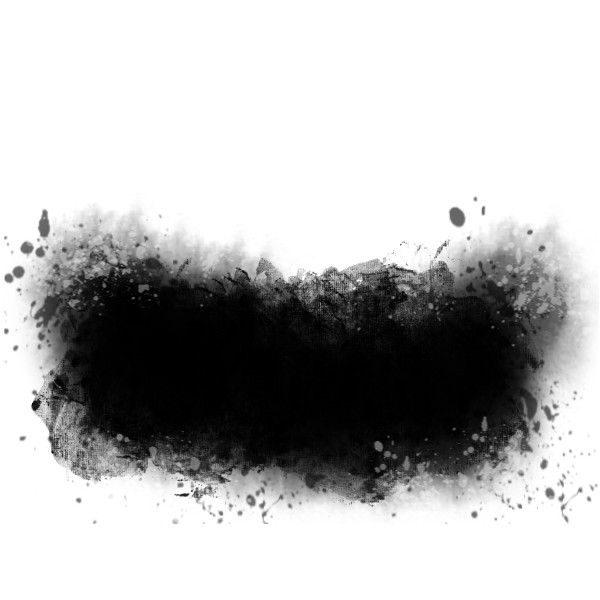
Je peux encore modifier ce mask avec le pinceau noir et la gomme, si je vois des imperfections.

Va falloir que je prenne le temps de suivre tes leçons,
RépondreSupprimerça me semble clair, je devrais y arriver.
Merci Beaucoup.
Domdailleurs
Merci pour ce gentil com. N'hésite pas à te lancer et à demander de l'aide si tu es bloquée. Au début Gimp c'est un peu déroutant... mais c'est vraiment génial ce qu'on peut faire avec !
RépondreSupprimerDominique le retour, j'en ai appris des choses en 2 ans, et à présent je me lance vraiment. Ton tuto m'est toujours aussi utile, merci.
RépondreSupprimeret il est tout à fait utilisable avec photoshop juste le vocabulaire : exemple mask de calque noir gimp : masque de fusion photoshop
RépondreSupprimer